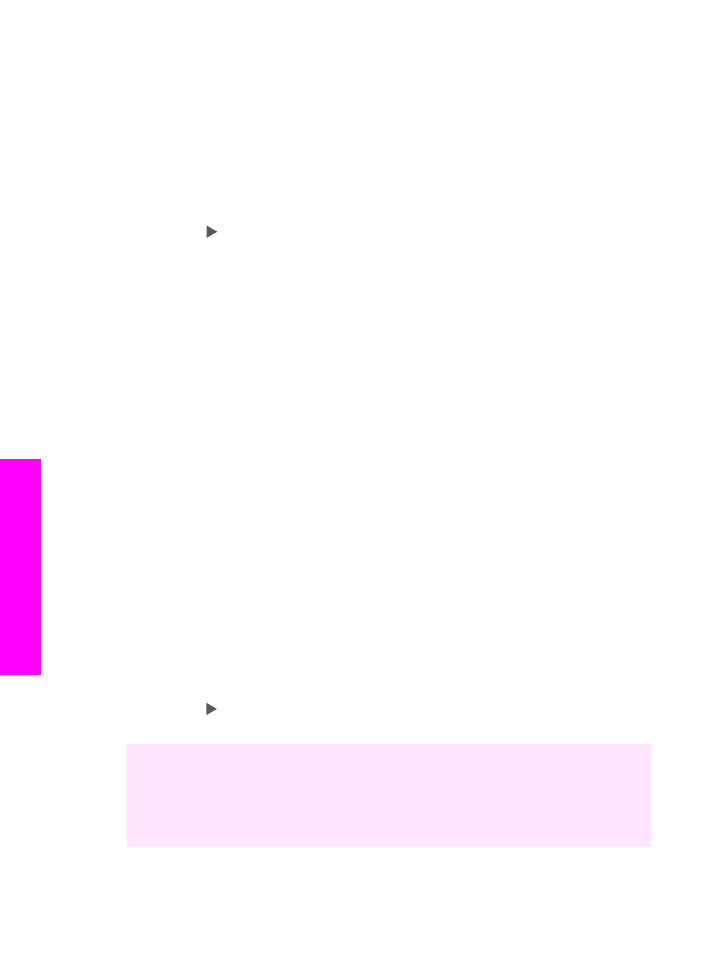
Îmbunătăţirea zonelor deschise din copiile dvs.
Puteţi utiliza îmbunătăţirea
Foto
pentru a optimiza culorile deschise care în caz contrar
ar apărea albe. De asemenea, puteţi utiliza îmbunătăţirea
Foto
pentru a elimina sau
reduce următoarele efecte care pot apărea la copierea cu îmbunătăţirea
Text
:
●
Puncte de culoare care înconjoară o parte a textului din copiile dvs.
●
Fonturile mari, alb-negru cu un aspect pătat (neclar).
●
Obiectele sau liniile subţiri şi colorate conţin secţiuni negre.
●
În zonele cu tonuri de gri deschis sau mediu apar benzi orizontale albe sau
punctate.
Pentru a copia o fotografie supraexpusă
1
Asiguraţi-vă că tava de alimentare conţine hârtie.
2
Încărcaţi fotografia originală cu faţa în jos în colţul frontal-dreapta al geamului
suport.
Poziţionaţi latura lungă a fotografiei de-a lungul marginii frontale a geamului-
suport.
3
În zona de tipărire, apăsaţi
Meniu
până când este afişată opţiunea
Optimizări
.
4
Apăsaţi până când este afişată setarea de îmbunătăţirea
Foto
, apoi apăsaţi
OK
.
5
Apăsaţi
Start Copiere - Color
.
Este foarte simplu să setaţi opţiunea
Optimizări
pentru fotografii şi alte documente pe
care le copiaţi utilizând software-ul HP Image Zone livrat împreună cu echipamentul
HP all-in-one. Cu un simplu clic, puteţi seta tipărirea unei fotografii cu îmbunătăţire
Foto
,
tipărirea unui document text cu îmbunătăţire
Text
sau a unui document care conţine
atât imagini cât şi text, activând activate ambele opţiuni,
Foto
şi
Text
. Pentru informaţii
suplimentare, consultaţi meniul HP Image Zone Help (Asistenţă HP Image Zone).
Capitol 7
52
HP Officejet 6200 series all-in-one
Utilizarea
func
ţiilor
de
copiere